Настройка Topics и управление ими
Примечание.
Topics будет прекращено 22 февраля 2025 года. Дополнительные сведения об изменениях, поступающих в Topics.
Для настройки и настройки Topics можно использовать Центр администрирования Microsoft 365.
Важно спланировать оптимальный способ настройки и настройки разделов в вашей среде. Перед началом процедур, описанных в этой статье, ознакомьтесь с статьей Планирование Topics.
Для доступа к Центр администрирования Microsoft 365 и настройки Topics необходимо подписаться на лицензию, включающую Topics, а также быть администратором SharePoint и администратором групп.
Важно!
Если вы настроили SharePoint для использования управляемых устройств, необходимо настроить Topics с управляемого устройства.
Назначение лицензий
Необходимо назначить лицензии пользователям, которые будут использовать Topics. Только пользователи с лицензией могут видеть информацию по темам, включая ключевые моменты, карточки тем, страницы тем и центр тем.
Чтобы назначить лицензии, выполните следующие действия:
В Центр администрирования Microsoft 365 найдите Пользователи и выберите Активные пользователи.
Выберите пользователей, для которого требуется лицензия, и выберите Управление лицензиями на продукты.
В разделе Лицензии выберите Viva Topics.
В разделе Приложения убедитесь, что выбраны пункты Поиск соединителей Graph с индексом (Viva Topics) и Viva Topics.

Нажмите Сохранить изменения.
После назначения лицензий пользователям может потребоваться до часа, чтобы получить доступ к Topics.
Обратите внимание, что у пользователей также должна быть лицензия Exchange Online для использования Topics.
Настройка тем
Примечание.
При первом включении обнаружения тем в представлении Управление Topics может потребоваться до двух недель. Обнаружение тем продолжается по мере внесения нового содержимого или обновлений в содержимое. Как правило, количество предлагаемых тем в вашей организации, когда Viva Topics оценивает новую информацию, обычно.
В Центр администрирования Microsoft 365 выберите Настройка.
В разделе Файлы и содержимое выберите Подключение пользователей к знаниям с помощью Viva Topics.
Откроется страница администратора Viva Topics. Выберите Развернуть Topics в 2 шагах, чтобы включить Topics для организации. Откроется область настройки.
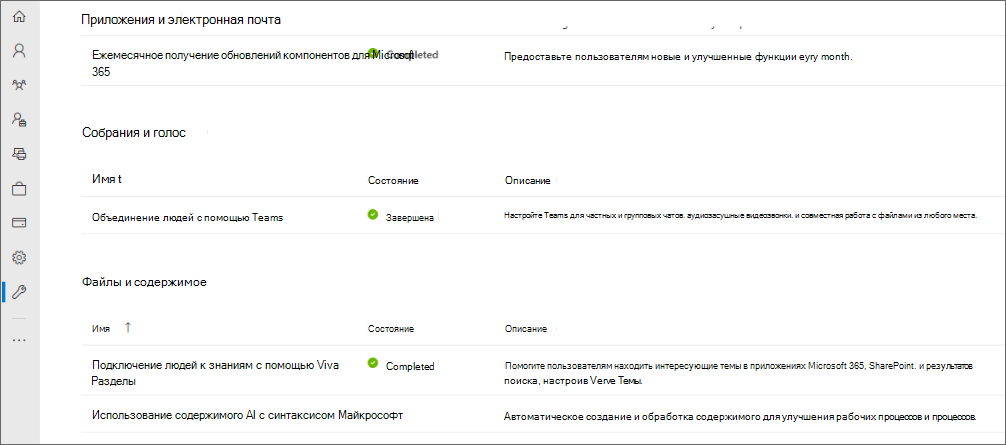
Примечание.
При настройке Topics некоторые параметры будут выбраны по умолчанию. Эти параметры можно изменить после завершения установки. Узнайте больше о том, почему некоторые параметры рекомендуются по умолчанию.
Выбор сайтов SharePoint
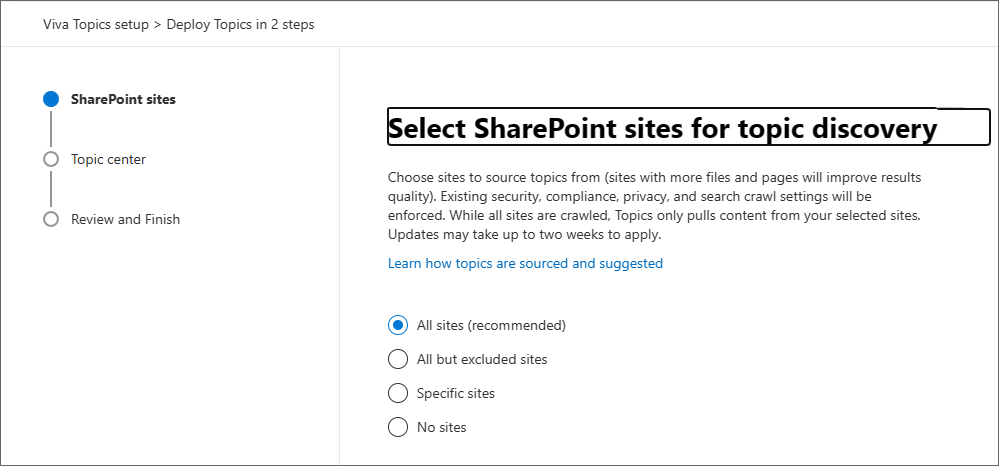
Выберите сайты SharePoint, с которых Topics могут получать информацию.
- Все сайты: все сайты SharePoint в организации. К ним относятся существующие и будущие сайты.
- Все, кроме выбранных сайтов. Введите имена сайтов, которые нужно исключить. Вы также можете отправить список сайтов, от которых вы хотите отказаться от обнаружения. Сайты, созданные в будущем, будут включены в качестве источников для обнаружения тем.
- Только выбранные сайты. Введите имена сайтов, которые нужно включить. Вы также можете отправить список сайтов. Сайты, созданные в будущем, не будут включены в качестве источников для обнаружения тем.
- Без сайтов: сайты SharePoint включены не будут.
Затем нажмите кнопку Далее.
Создание центра разделов
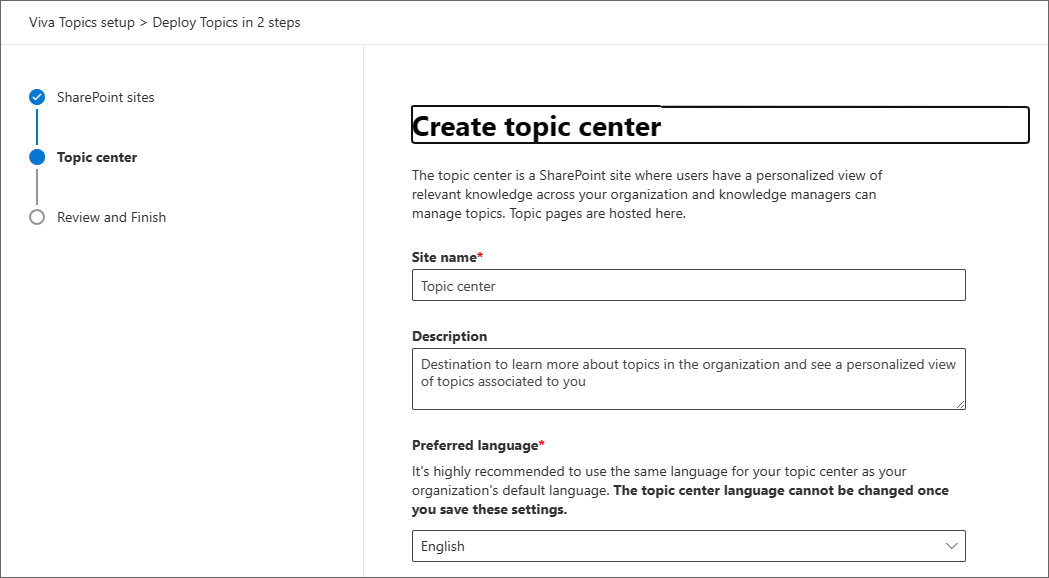
На странице Центр тем можно создать сайт центра тем, где пользователи могут просматривать страницы тем и управлять темами.
В разделе Имя сайта введите имя центра тем.
Введите описание для центра тем.
Выберите предпочитаемый язык для центра тем. Рекомендуется использовать тот же язык, что и язык по умолчанию вашей организации.
Важно!
Вы не сможете изменить язык центра тем после сохранения этих параметров.
Нажмите кнопку Далее.
Проверка и завершение
Просмотрите выбранные параметры. Когда все будет правильно, нажмите кнопку Готово. Вы можете управлять параметрами позже, вернитесь на страницу настройки Topics и выбрав Управление Topics.
Обратите внимание, что разделы не будут отображаться для пользователей сразу. Вы можете отслеживать количество разделов, найденных на странице аналитики.
По умолчанию единственным администратором, который может управлять Topics вашей организации, является администратор. Этот параметр можно изменить, выполнив действия по управлению разделами и перейдя к разделу Разрешения тем.
Управление темами
В Центр администрирования Microsoft 365 выберите Настройка, а затем Microsoft Viva.

Выберите Viva Topics.
Откроется страница администратора Viva Topics. Выберите Управление параметрами.
Важно!
Параметры по умолчанию отмечены звездочкой (*).
Обнаружение разделов
На странице Обнаружение тем вы выберете, как Viva Topics источники и идентифицируют темы.
В разделе Выбор источников раздела SharePoint выберите сайты SharePoint, которые будут сканироваться в качестве источников для ваших тем во время обнаружения. Варианты:
- Все сайты: все сайты SharePoint в организации. Сюда входят текущие и будущие сайты.*
- Все, кроме выбранных сайтов. Введите имена сайтов, которые нужно исключить. Вы также можете отправить список сайтов, от которых вы хотите отказаться от обнаружения. Сайты, созданные в будущем, будут включены в качестве источников для обнаружения тем.
- Только выбранные сайты. Введите имена сайтов, которые нужно включить. Вы также можете отправить список сайтов. Сайты, созданные в будущем, не будут включены в качестве источников для обнаружения тем.
- Без сайтов: сайты SharePoint включены не будут.
Выберите Сохранить.
В разделе Выбор источников подключения к данным выберите все дополнительные источники, из которого вы хотите Viva Topics исходные разделы. Дополнительные сведения о подходящих источниках подключения. Источники данных не выбраны по умолчанию.
В разделе Исключить темы по имени можно добавить имена тем, которые нужно исключить из обнаружения тем. Используйте этот параметр, чтобы предотвратить включение конфиденциальной информации в качестве разделов. Доступны следующие варианты:
- Не исключайте разделы*
-
Исключить темы по имени
- Чтобы исключить темы по имени, скачайте и заполните CSV-файл с разделами, которые вы хотите исключить.
- В шаблоне CSV введите следующие сведения о темах, которые хотите исключить:
-
Имя: введите имя темы, которую хотите исключить. Это можно сделать двумя способами:
- Точное совпадение. Можно указать точное имя или аббревиатуру (например, Contoso или ATL).
- Частичное совпадение. Можно исключить все разделы, в которых есть определенное слово. Например, arc исключит все разделы со словом arc в нем, такие как дуговой круг, плазменная дуговая сварка или Обучение дуги. Обратите внимание, что не будут исключены разделы, в которых текст включен как часть слова, например Архитектура.
- Расшифровывается как (необязательно). Если вы хотите исключить аббревиатуру, введите слова, которые обозначает аббревиатура.
- MatchType-Exact/Partial: введите, было ли введено имя точным или частичным типом соответствия.
-
Имя: введите имя темы, которую хотите исключить. Это можно сделать двумя способами:
- Отправьте готовый файл и нажмите кнопку Сохранить.
Включение параметра Все в моей организации
Для видимости раздела и разрешений темы у вас будет возможность выбрать, кто может просматривать, создавать, редактировать разделы и управлять ими. Рекомендуется выбрать Все в моей организации.
Если параметр Все в моей организации недоступен ни для одного из ваших параметров, его можно включить с помощью следующего командлета PowerShell:
Set-SPOTenant -ShowEveryoneExceptExternalUsersClaim $True
Дополнительные сведения о ShowEveryoneExceptExternalUsersClaim
Если вы хотите оставить этот параметр отключенным, рекомендуется выбрать самую широкую группу пользователей.
Видимость раздела
На странице Видимость темы вы выберете, кто может просматривать темы.
Примечание.
Хотя этот параметр позволяет выбрать любого пользователя в вашей организации, только пользователи, которым назначены лицензии на тематические возможности, могут просматривать разделы.
Выберите Изменить , чтобы внести изменения в сведения о том, кто может просматривать разделы.
Выберите один из приведенных ниже вариантов.
- Все в моей организацииУзнайте, как включить этот параметр, если он неактивный.
- Только выбранные люди или группы безопасности
- Никто

Выберите Сохранить.
Разрешения раздела
Примечание.
При внесении изменений в роли пользователей и разрешения изменения вступают в силу по крайней мере через час.
На странице Разрешения раздела вы можете выбрать, кто может создавать, изменять разделы и управлять ими.
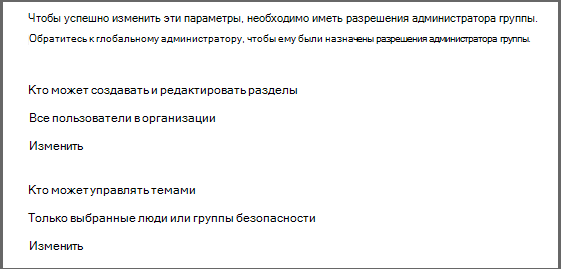
Сначала перейдите в раздел Кто может создавать и редактировать темы . Можно выбрать указанные ниже варианты.
- Все в моей организацииУзнайте, как включить этот параметр, если он неактивный.
- Только выбранные люди или группы безопасности
- Никто
Выберите Сохранить.
Затем перейдите к разделу Кто может управлять темами . Можно выбрать указанные ниже варианты.
- Все в моей организацииУзнайте, как включить этот параметр, если он неактивный.
- Только выбранные люди или группы безопасности По умолчанию выбран Администратор.
Выберите Сохранить.
Если выбран параметр Только выбранные люди или группы безопасности, введите имя пользователя или группы, а затем выберите его при появлении. Повторяйте, пока не добавите всех, кто сможет управлять темами.
Выберите Сохранить.
Центр тем
На странице Центр тем можно создать сайт центра тем, где пользователи могут просматривать страницы тем и управлять темами.
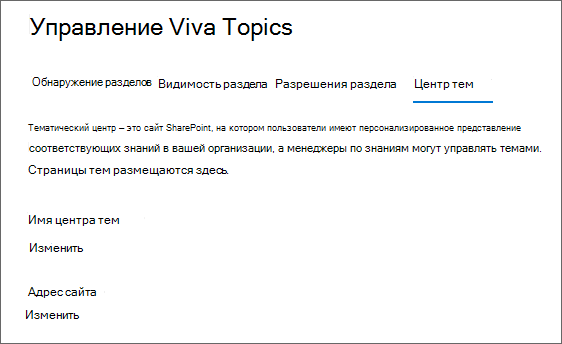
В разделе Имя центра тем выберите Изменить.
Выберите имя для центра тем. Нажмите Сохранить. Имя по умолчанию — Центр тем.
Затем перейдите к разделу Адрес сайта . Здесь можно определить URL-адрес центра тем. Выберите Сохранить.
Важно!
Вы можете изменить имя сайта позже, но не сможете изменить URL-адрес после завершения работы мастера.
Проверка параметров
Выбрав все параметры, можно закрыть панель Управление Viva Topics. Вы можете изменить параметры в любое время, повторив тот же процесс из Центр администрирования Microsoft 365.
Доступ к EWS Exchange
Если ваша организация контролирует доступ к EWS Exchange, это повлияет на Viva Topics продукт. Добавьте "VivaTopicsApi" в качестве строки агента пользователя в EWSAllowList.
Управление доступом к EWS для вашей организации:
Управление темами
После настройки Topics можно изменить параметры, выбранные во время установки в Центр администрирования Microsoft 365. Управление другими областями в разделах:
Примечание.
При обновлении ролей и разрешений пользователей эти изменения могут ввести в силу более часа.
- Управление обнаружением разделов в Microsoft Viva Topics
- Управление видимостью раздела в Microsoft Viva Topics
- Управление разрешениями раздела в Microsoft Viva Topics
- Изменение имени центра тем в Microsoft Viva Topics
Вы также можете добавить Viva Topics в качестве приложения в Teams.
